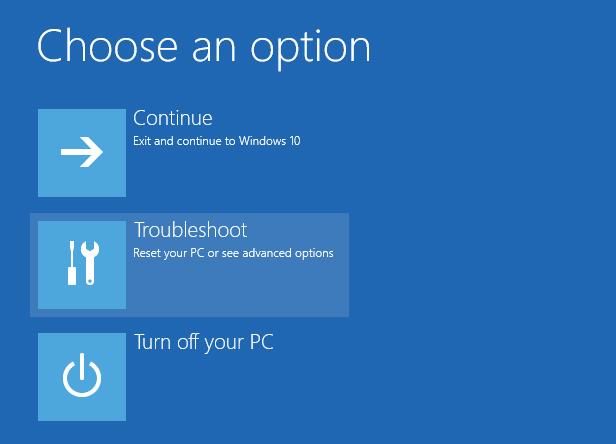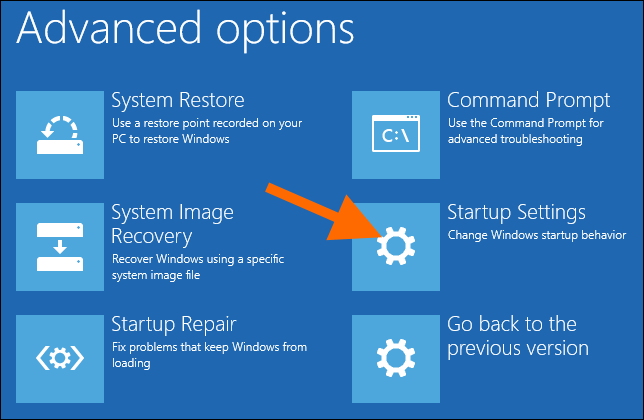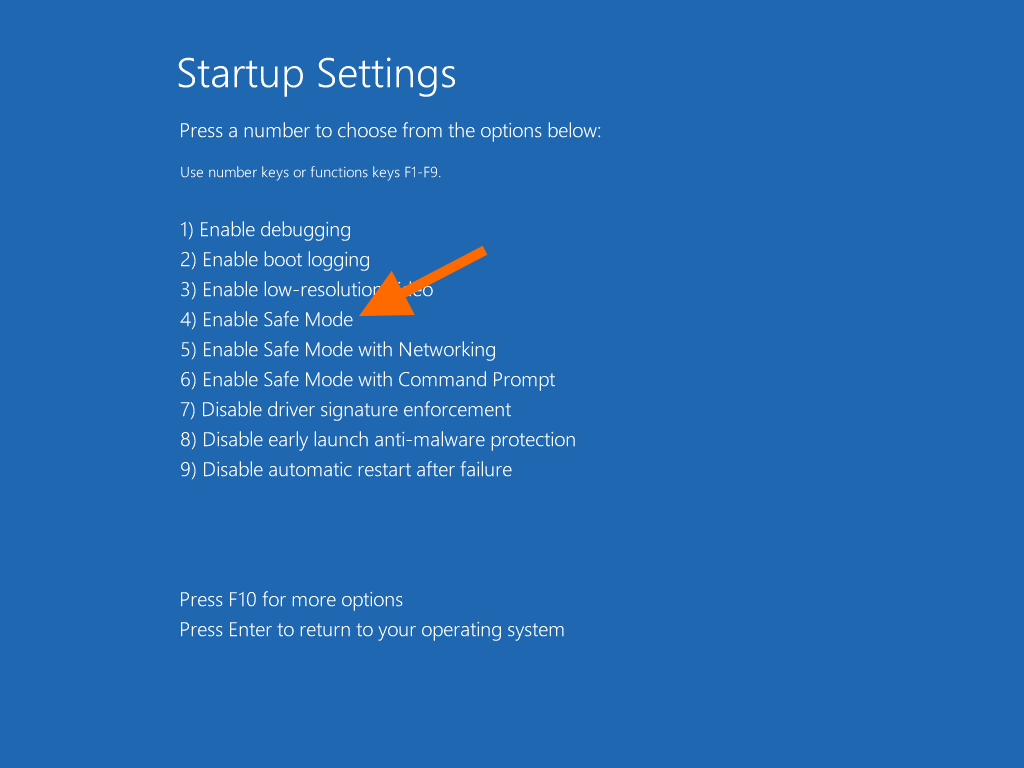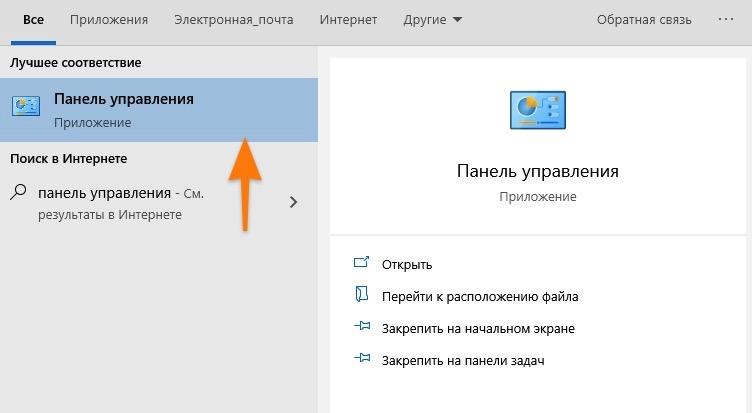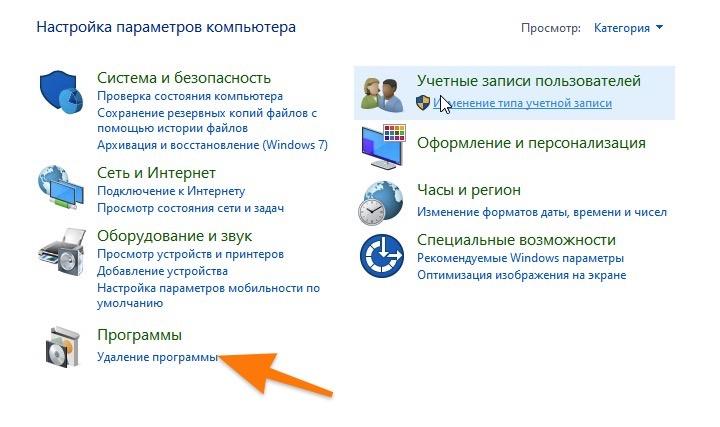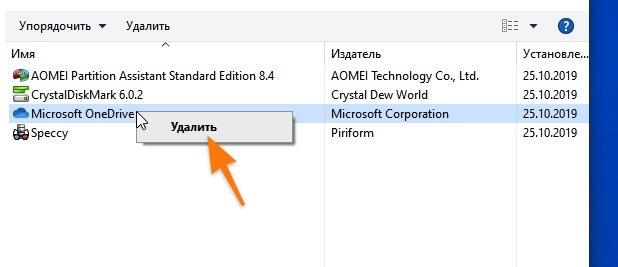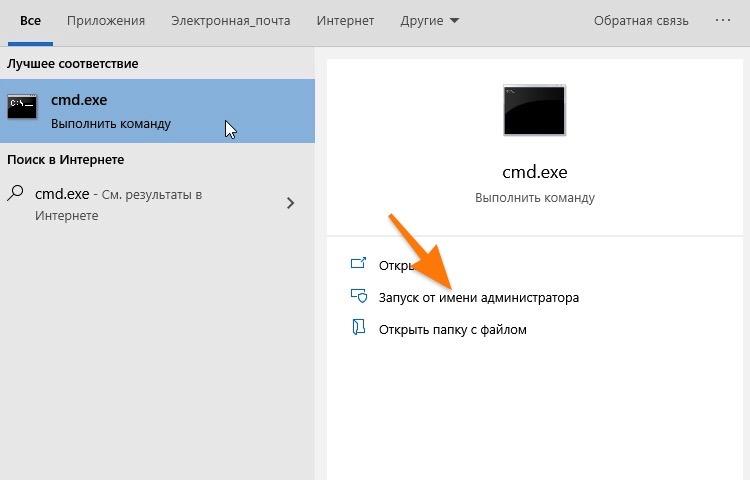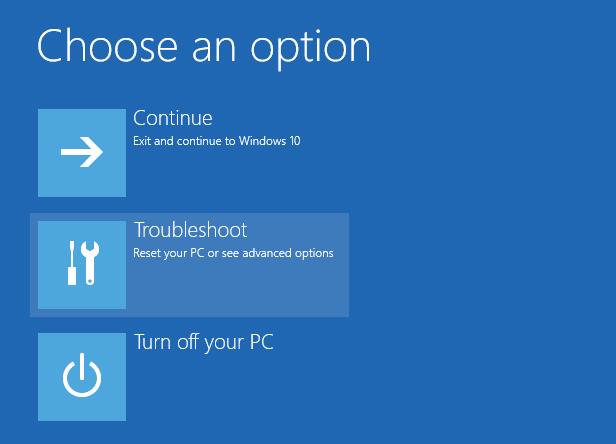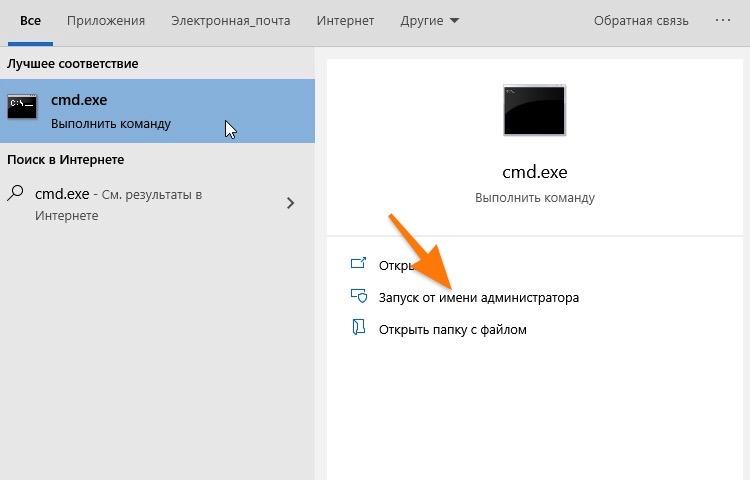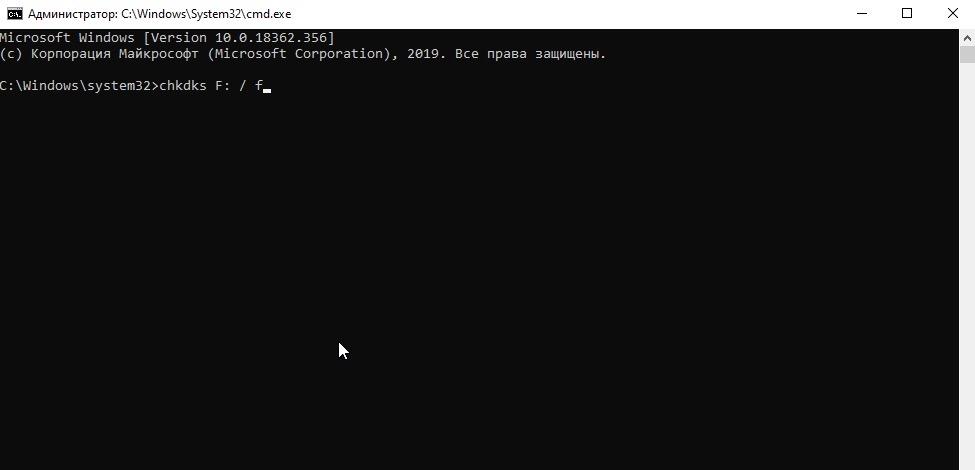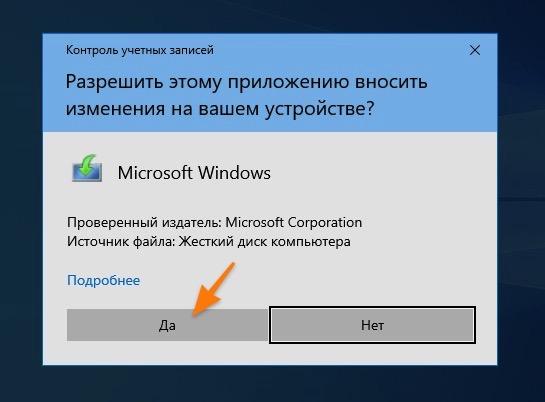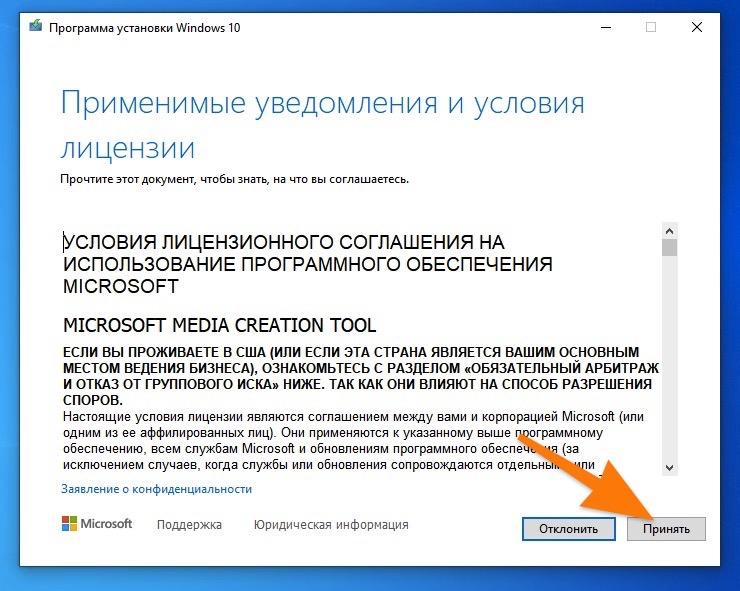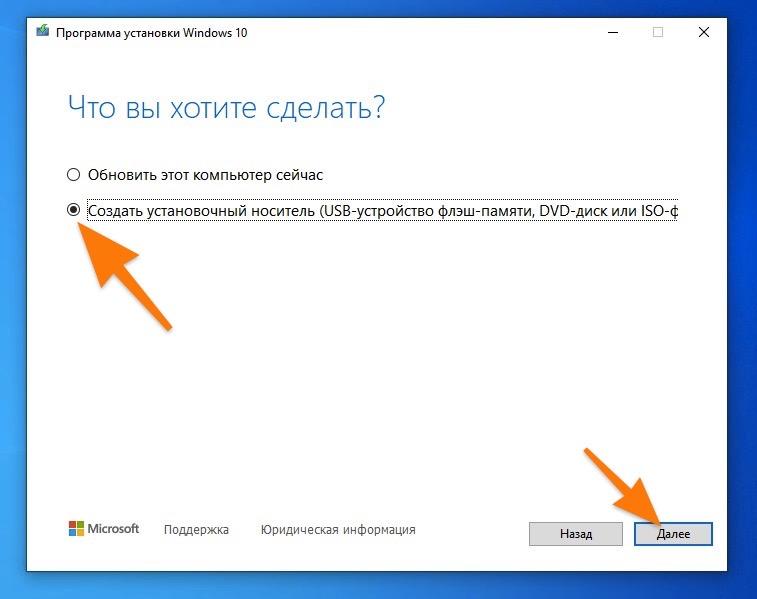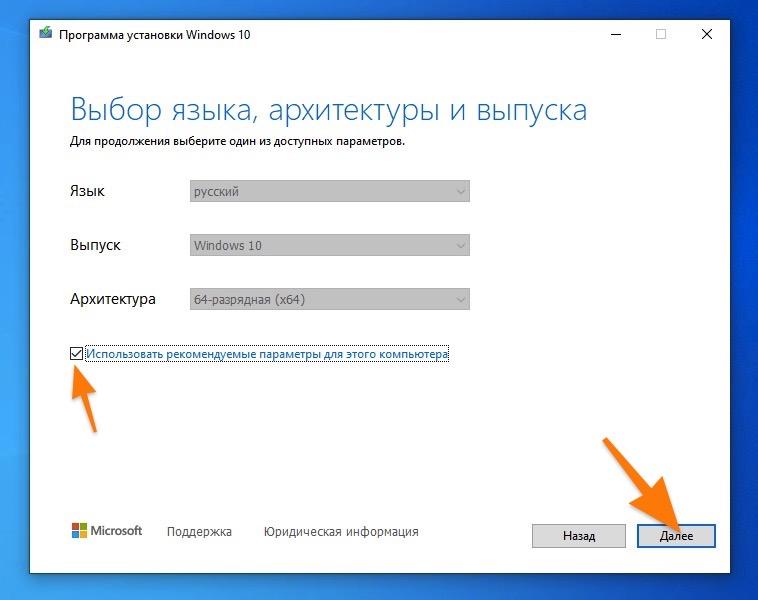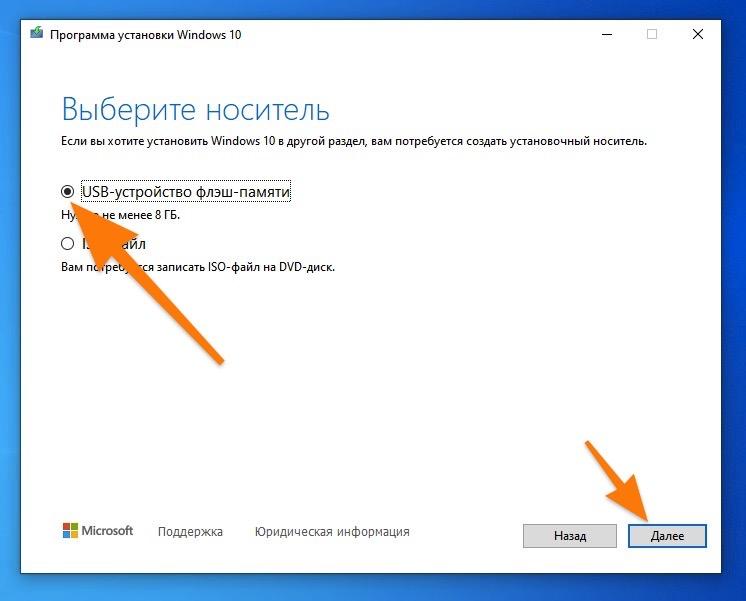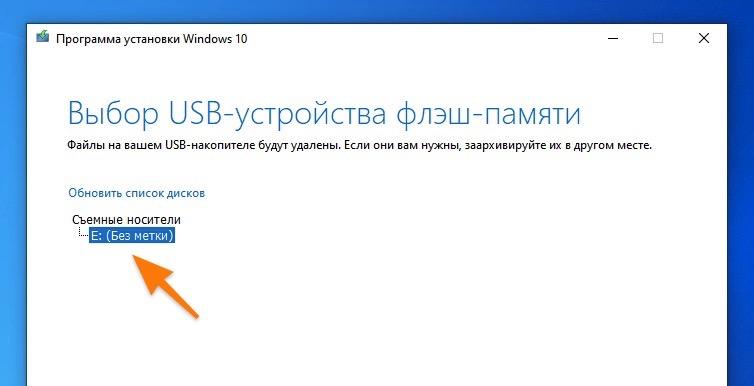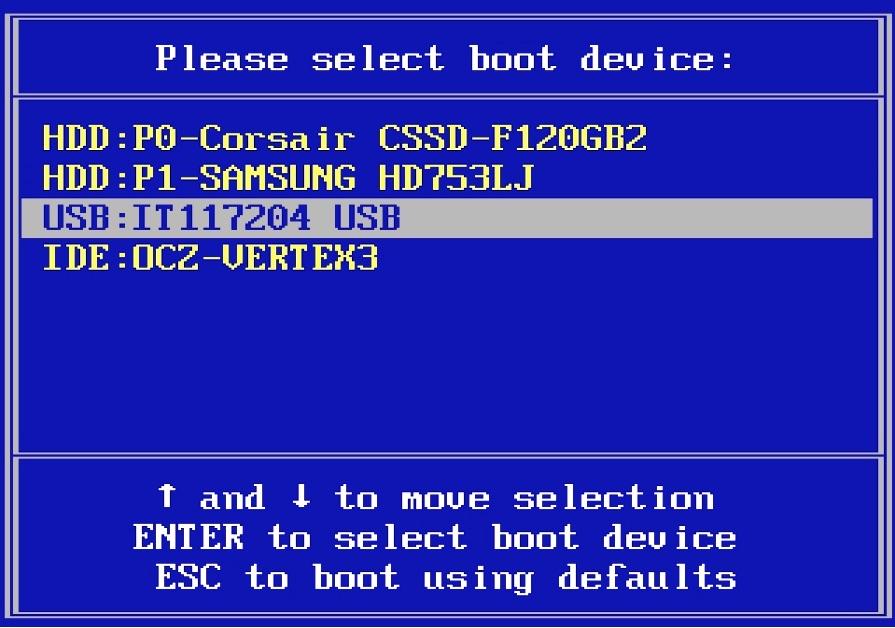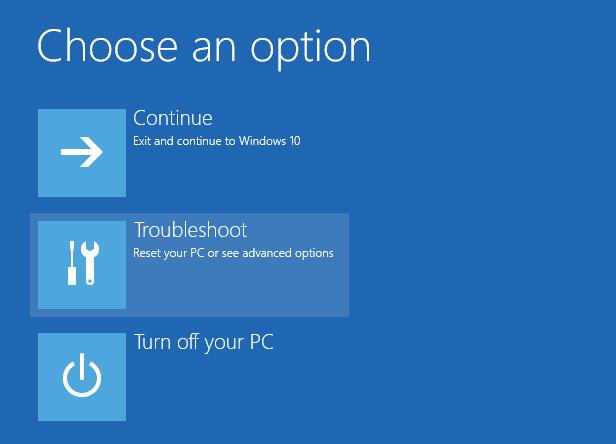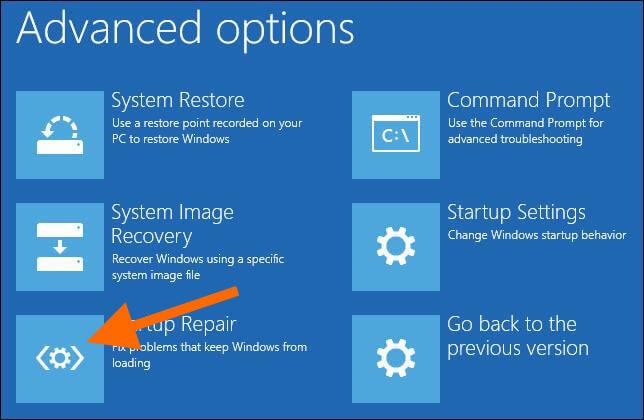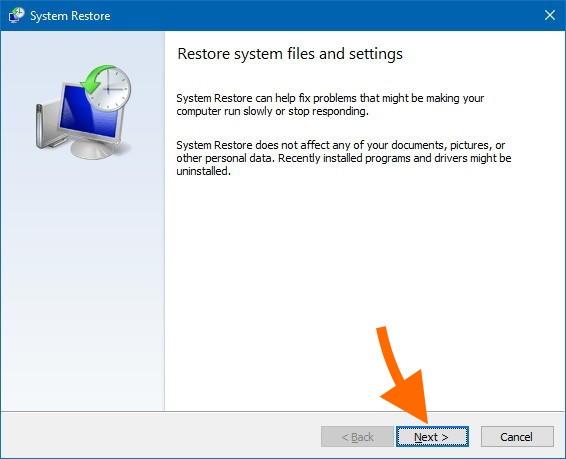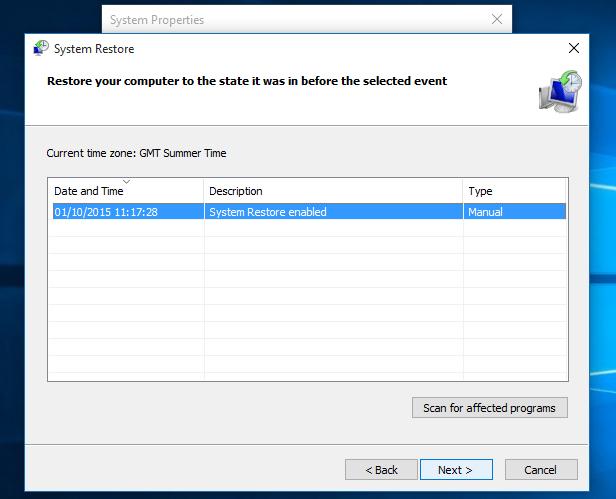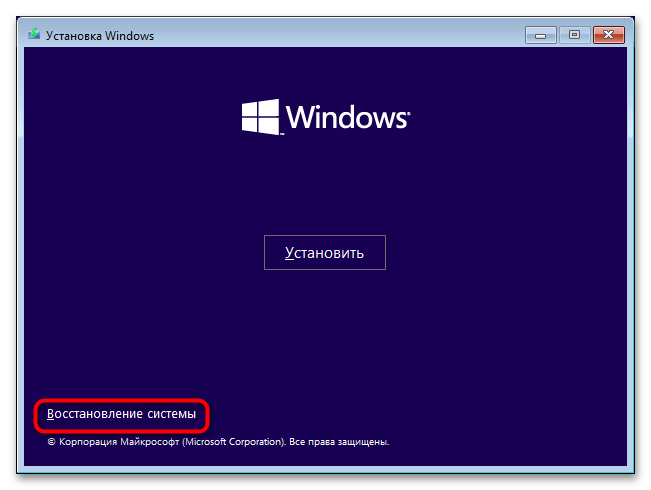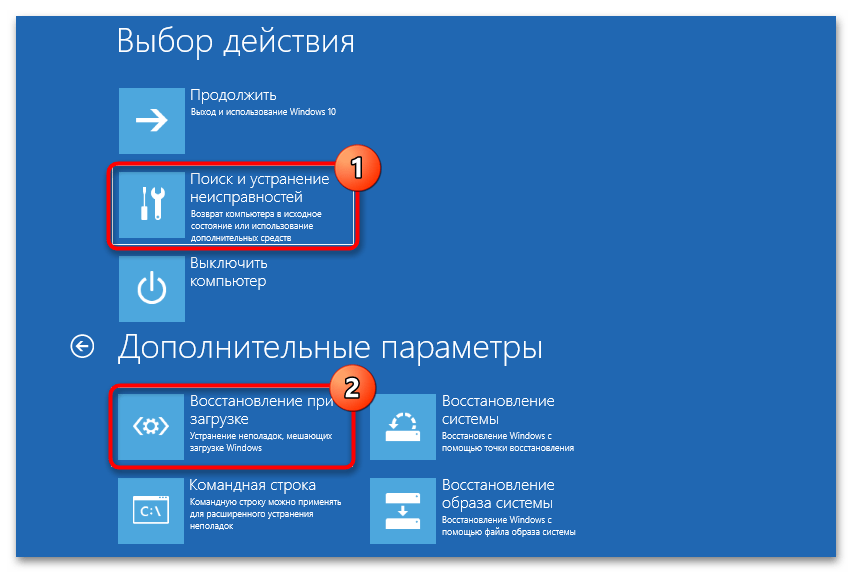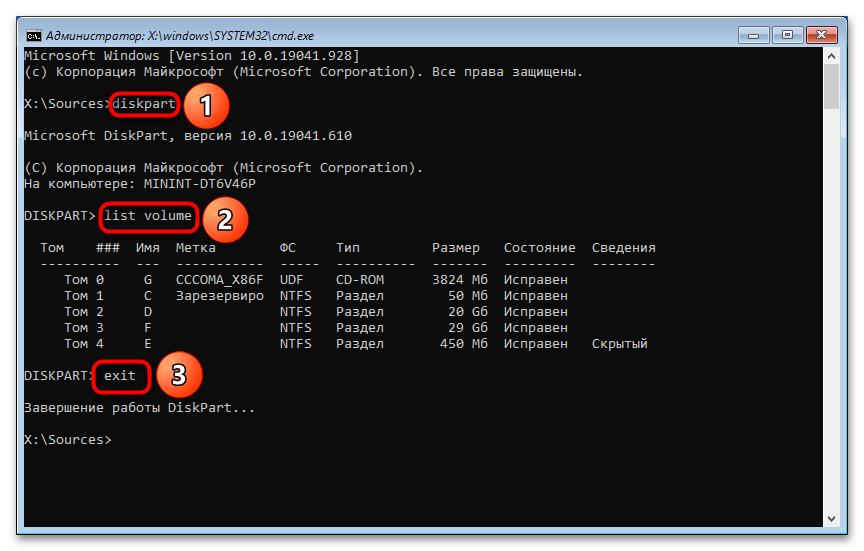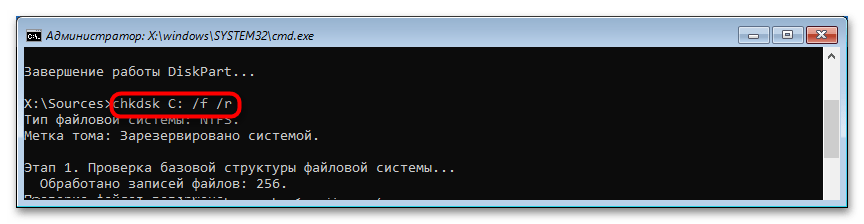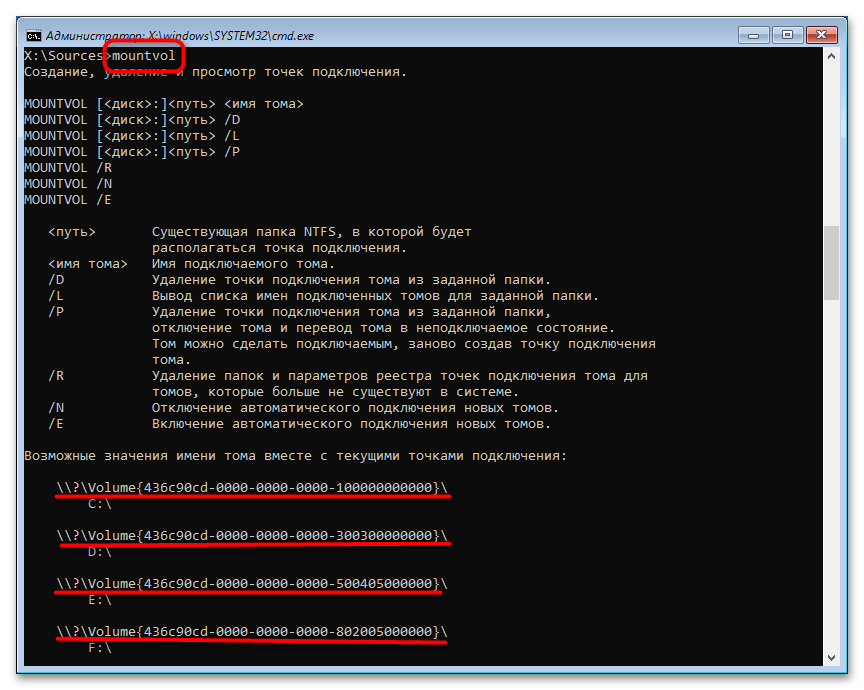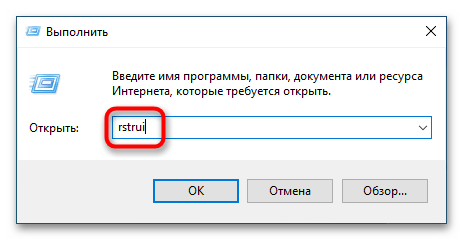На смарт-телевизоре Samsung код ошибки 001 или Error.exe.001 возникает при возникновении проблемы с магазином Samsung Smart Hub или с веб-браузером телевизора. Ошибка обычно появляется, когда данные в магазине Smart Hub повреждены. При доступе к любому веб-сайту, несовместимому с веб-браузером Samsung TV, вы получите сообщение об ошибке .exe.001. Посмотрим, как исправить ошибку.
Существует несколько общих факторов, которые влияют на Smart Hub и приводят к сбоям в работе веб-браузеров на Samsung Smart TV.
- Поврежденные данные – Когда внутренние данные Smart Hub повреждены, браузер не запускается на вашем Smart TV.
- Ошибка веб-сайта – Некоторые веб-сайты приложений, такие как Snapchat и WhatsApp, совместимы с браузером Samsung TV. Если вы зайдете на эти веб-сайты, вы получите сообщение error.exe.001.
- Неподдерживаемый веб-браузер – Когда вы пытаетесь получить доступ к любому несовместимому веб-браузеру на вашем телевизоре, вы получите эту ошибку.
- Регион недоступен – Некоторые приложения имеют географические ограничения в магазине Smart Hub. Когда вы попытаетесь получить доступ к этим приложениям с помощью VPN, вы получите код ошибки 001.
Как исправить код ошибки 001 на Samsung Smart TV
Есть только два способа исправить код ошибки 001. Вы можете изменить регион в магазине Smart Hub или сбросить настройки магазина Smart Hub.
Изменить регион на телевизоре Samsung
Есть вероятность, что вы выбрали неправильное местоположение на своем Samsung Smart TV. Вы можете изменить регион на Samsung Smart TV, чтобы решить эту проблему.
[1] Запустите свой Смарт ТВ самсунг и возьмите свой пульт дистанционного управления.
[2] нажмите Быстрая перемотка вперед + 289 + перемотка назад кнопки сразу.

[3] Сейчас Интернет услуги Настройка местоположения меню появится на вашем экране.

[4] В этом меню выберите точную страна/регион из приведенного списка.
[5] Если вашей страны нет в этом списке, выберите соседнюю страну.
[6] Выбранная страна будет обновлена в магазине Smart Hub.
[7] Теперь откройте магазин Samsung Smart Hub. Вы не получите код ошибки 001 или error.exe.001.
Сбросить смарт-хаб
Если данные Smart Hub повреждены, на телевизоре отобразится код ошибки 001. Если данные повреждены, необходимо выполнить сброс Smart Hub.
[1] нажмите Дом кнопку на пульте дистанционного управления.
[2] Перейдите к Настройки и выберите Поддерживать.

[3] Нажмите на Самодиагностика вариант.

[4] Теперь выберите Сбросить смарт-хаб.

[5] Введите ПРИКОЛОТЬ код, по умолчанию 0000 для подтверждения сброса.
[6] После сброса настройте магазин Smart Hub на телевизоре Samsung, указав правильное местоположение. Ошибка будет устранена.
Чтобы магазин Smart Hub не был поврежден, вы можете время от времени сканировать Samsung Smart TV на наличие вирусов. С помощью отчета о сканировании вы можете удалить вирусы и вредоносные программы с телевизора Samsung до того, как они повлияют на программное обеспечение.
Если ни один из шагов не устраняет код ошибки, попробуйте обратиться за помощью в службу поддержки Samsung. Свяжитесь со специалистами и изложите свой вопрос, они решат любую проблему с вашим телевизором Samsung.
Часто задаваемые вопросы
1. Как исправить ошибку «Невозможно подключиться к серверу Samsung» на моем телевизоре Samsung?
Если на вашем телевизоре Samsung отображается сообщение «Невозможно подключиться к серверу Samsung», сбросьте настройки сети, выбрав «Основные» >> «Сеть» >> «Сбросить сеть».
2. Что такое код ошибки Samsung 900?
Код 900 не является кодом ошибки. Код 900 означает, что приложение или игра, находящиеся в очереди на установку, успешно установлены.
Ошибка 001 — это распространенная проблема, с которой сталкиваются пользователи компьютеров и мобильных устройств. Она может возникнуть по разным причинам и может быть вызвана как неполадками в программном обеспечении, так и аппаратными проблемами. Эта ошибка может серьезно повлиять на работу устройства и привести к потере данных или недоступности важных функций.
Для исправления ошибки 001 существует несколько методов. Прежде всего, попробуйте перезагрузить устройство. В большинстве случаев это поможет восстановить нормальную работу и решить проблему. Если перезагрузка не помогла, попробуйте проверить наличие обновлений программного обеспечения или драйверов. Возможно, существует новая версия, которая исправляет известные ошибки и проблемы.
Если обновления не помогли, возможно, причиной ошибки 001 является неполадка в аппаратной части устройства. В этом случае, лучше обратиться к специалистам, которые смогут проанализировать проблему и найти ее источник. Они могут предложить решение в зависимости от конкретных обстоятельств, включая замену неисправных деталей или проведение сервисного обслуживания.
Важно помнить, что ошибка 001 может иметь разные причины и требовать индивидуального подхода к ее исправлению. Перед началом любых манипуляций с устройством, рекомендуется создать резервную копию важных данных и обратиться к специалистам, чтобы избежать дальнейших проблем и ухудшения ситуации.
Содержание
- Что такое ошибка 001?
- Определение и причины
- Как распознать ошибку 001?
- Как исправить ошибку 001?
- Повторная проверка и результат
Что такое ошибка 001?
Точные причины возникновения ошибки 001 могут быть разными и зависят от конкретной ситуации. Однако, часто такая ошибка связана с неправильной или отсутствующей установкой программы, некорректными настройками или недоступностью требуемых ресурсов. Ошибка 001 может возникнуть как на компьютере, так и на мобильном устройстве.
Исправление ошибки 001 может быть произведено разными способами. В первую очередь, необходимо проверить правильность установки программы и наличие всех необходимых компонентов. Если же причина ошибки не связана с установкой, то может потребоваться проверка наличия необходимых ресурсов и настройки программы в соответствии с требованиями операции.
- Проверьте правильность установки программы и наличие всех необходимых компонентов
- Проверьте наличие необходимых ресурсов и их доступность
- Проверьте настройки программы и убедитесь, что они соответствуют требованиям операции
Определение и причины
Ошибки 001 могут возникать по различным причинам. Одной из основных причин является некорректная или поврежденная установка программы или операционной системы. Это может произойти, например, из-за ошибок при загрузке или установке программного обеспечения.
Другой возможной причиной ошибки 001 может быть неправильная конфигурация программы или операционной системы. Если программное обеспечение настроено неправильно или имеет некорректные параметры, это может привести к возникновению ошибки 001.
Также, ошибки 001 могут возникать из-за неполадок с оборудованием. Например, если в компьютере есть неисправное или несовместимое устройство, это может вызвать ошибку 001.
В некоторых случаях, причина ошибки 001 может быть связана с вредоносными программами или вирусами. Вредоносное программное обеспечение может повредить или изменить файлы программы или операционной системы, что приводит к возникновению ошибки 001.
В целом, причины ошибки 001 могут быть разными и зависят от конкретной ситуации. Чтобы исправить ошибку 001, необходимо определить ее источник и принять соответствующие меры, такие как переустановка программного обеспечения, проверка и настройка конфигурации или устранение проблем с оборудованием.
Как распознать ошибку 001?
Чтобы распознать ошибку 001, внимательно прочитайте сообщение об ошибке, которое появляется на экране. Оно может содержать информацию о том, что программа не может быть запущена или что произошла критическая ошибка.
Ошибки 001 могут быть вызваны различными причинами, включая неправильное установление программного обеспечения, повреждение файлов или наличие конфликтующих программных компонентов. Если вы не уверены, как именно распознать и исправить ошибку 001, рекомендуется обратиться к документации программы или связаться с технической поддержкой.
Важно помнить, что многие ошибки могут быть связаны с отдельными программами или операционными системами. Поэтому, чтобы избежать возникновения ошибки 001, следует убедиться, что все программное обеспечение, включая операционную систему, находится в актуальной версии и имеет все необходимые обновления.
Как исправить ошибку 001?
Ошибка 001 иногда возникает при работе с программами или операционными системами. В большинстве случаев она связана с неправильной установкой или обновлением программного обеспечения.
Чтобы исправить ошибку 001, можно попробовать следующие решения:
1. Перезагрузите компьютер
Иногда ошибка 001 может быть вызвана временными сбоями или неправильной работой системы. Попробуйте перезагрузить компьютер и проверьте, исчезла ли ошибка.
2. Удалите и переустановите программу
Если ошибка 001 возникает при работе с конкретной программой, попробуйте удалить ее и переустановить заново. Для этого:
— Откройте меню «Пуск» и выберите «Панель управления».
— Найдите раздел «Программы» или «Программы и компоненты» и откройте его.
— Найдите программу, вызывающую ошибку 001, и выберите опцию удаления.
— Загрузите последнюю версию программы с официального сайта разработчика и установите ее на компьютер.
3. Обновите операционную систем
Ошибки 001 могут быть связаны с устаревшей версией операционной системы. Проверьте, есть ли доступные обновления и установите их, если они есть. Для этого:
— Откройте «Панель управления».
— Найдите раздел «Обновления и безопасность» и откройте его.
— Выберите «Проверить наличие обновлений» и дождитесь завершения процесса.
— Если доступны какие-либо обновления, выберите их и установите.
4. Обратитесь за помощью к специалисту
Если приведенные выше решения не помогли исправить ошибку 001, рекомендуется обратиться к специалисту или обратиться в службу поддержки разработчика программы или операционной системы. Они могут предложить индивидуальные решения в зависимости от конкретной проблемы.
Используйте эти рекомендации для исправления ошибки 001 и продолжайте свою работу без проблем.
Повторная проверка и результат
После исправления ошибки 001 рекомендуется повторно запустить программу или перезагрузить устройство, на котором возникла ошибка. В большинстве случаев это позволяет устранить проблему и продолжить работу без проблем.
Если после повторной проверки ошибка по-прежнему возникает, рекомендуется проверить наличие обновлений программного обеспечения или операционной системы. Часто разработчики выпускают исправления и обновления для решения известных проблем, в том числе и ошибок 001.
Если обновления не помогают, можно обратиться к службе поддержки разработчиков программного обеспечения или поставщика устройства, на котором возникает ошибка. Специалисты смогут анализировать журналы ошибок, диагностировать проблему и предложить наиболее подходящее решение.
Важно помнить, что ошибки 001 могут иметь разные причины и обстоятельства. Возможность устранить ошибку и продолжить работу зависит от конкретных обстоятельств каждого случая.
В этой статье мы обсудим одну из самых раздражающих и назойливых проблем, с которыми вы когда-либо могли столкнуться на своем ПК с Windows 10. Речь идет о коде ошибки BSOD 0xc0000001. Когда появляется эта ошибка, вы не можете нормально загрузить компьютер, и экран застревает в цикле загрузки; и, что еще хуже, это может привести к полному сбою системы.
Итак, что такое код ошибки 0xc0000001?
Этот код остановки Windows 10 0xc0000001 указывает на то, что вы не можете загрузить систему обычным способом, и поэтому вы видите синий экран. Это происходит, если в вашей системе есть поврежденные / отсутствующие файлы, проблемные приложения / программы, проблемы с оборудованием или поврежденные загрузочные секторы. Он может иметь следующие формы:
Тип ошибки – 1
Если какое-либо недавнее изменение оборудования или программного обеспечения вызвало проблему, вы можете увидеть статус ошибки 0xc0000001 с заявлением: «Требуемое устройство не подключено или недоступно».
Тип ошибки – 2
Установка нового обновления ОС Windows также может отвечать за отслеживание кода остановки. Когда это происходит, ваш компьютер не может запуститься должным образом, и в виде сообщения отображается требуемое устройство, к которому нет доступа.
Тип ошибки – 3
Вы также можете столкнуться с кодом остановки Windows 10 0xc0000001 после случайной загрузки системы с сообщением об ошибке «Инициализация диспетчера учетных записей безопасности не удалась из-за следующей ошибки: устройство, подключенное к системе, не работает. Статус ошибки: 0xc0000001 ».
В таких условиях на кону весь компьютер и данные! Поэтому настоятельно рекомендуется восстановить все ваши важные файлы, документы и многое другое с помощью профессионального программного обеспечения для восстановления данных.
А как насчет моих важных файлов, хранящихся на ПК?
Иногда, несмотря на повреждение загрузочных секторов и проблемы с оборудованием, пользователи могут успешно загрузиться на компьютер без использования установочного носителя. Если вы вошли в свою систему и потеряли некоторые важные файлы из-за кода остановки 0xc0000001. Первой задачей должно быть запуск профессионального инструмента для восстановления файлов, такого как Advanced Disk Recovery.
Надежное решение выполняет тщательное сканирование вашего компьютера, чтобы найти все потенциально удаленные, отсутствующие, поврежденные и поврежденные файлы, утерянные из-за любого сценария. Кроме того, важно сохранить резервную копию всех ваших файлов, папок, дисков, разделов и операционной системы. Вы можете использовать любую из утилит резервного копирования для Windows 10 и других версий, чтобы защитить ваши данные от различных типов кодов остановки и ошибок, включая 0xc0000001.
Поскольку это ошибка BSOD, вам понадобится установочный носитель Windows, чтобы исправить основную причину. Вы можете следовать этому руководству, чтобы узнать, как создать инструмент создания мультимедиа. После этого вы можете использовать методы, перечисленные ниже, чтобы исправить код остановки.
МЕТОД 1. Удаление неисправного программного обеспечения / приложений.
Выполнив указанные выше предварительные требования, удалите дополнительное устройство и подключите его к проблемному компьютеру.
ШАГ 1. Загрузите компьютер с установочного USB-носителя и нажмите «Восстановить компьютер».
ШАГ 2 – Теперь следуйте по указанному ниже пути:
Устранение неполадок> Дополнительные параметры> Параметры запуска
ШАГ 3 – Нажмите кнопку «Перезагрузить» и просто нажмите кнопку F4 на клавиатуре. Как только вы это сделаете, безопасный режим будет успешно включен на вашем ПК.
ШАГ 4 – На этом этапе вы должны войти в свой компьютер, в то время как безопасный режим активирован. Зайдите в Настройки и откройте Приложения.
ШАГ 5 – Теперь внимательно просмотрите все приложения, установленные в вашей системе. Найдите недавно установленное программное обеспечение и программы, которые вы не помните. Нажмите кнопку “Удалить”!
Это все! Перезагрузите компьютер, чтобы устранить раздражающий код ошибки диспетчера загрузки 0xc0000001.
Обязательно прочтите: 13 программ удаления для Windows 10, 8, 7 в 2021 году
МЕТОД 2 – Запуск восстановления при загрузке
Перед запуском восстановления при загрузке необходимо сначала загрузить компьютер с установочного носителя. После этого вам необходимо выполнить следующие действия:
ШАГ 1. После загрузки нажмите «Восстановить компьютер».
ШАГ 2 – Теперь следуйте по указанному ниже пути:
Устранение неполадок> Дополнительные параметры> Восстановление при запуске
ШАГ 3 – Начнется комплексная диагностика вашей Windows 10.
После завершения процесса следующим шагом будет перезагрузка вашей системы и проверка, наблюдаете ли вы по-прежнему код ошибки 0xc0000001 или нет. Если вы все еще испытываете трудности, попробуйте другой метод!
Обязательно к прочтению: Восстановление при запуске Windows 10 в бесконечном цикле и не работает: ИСПРАВЛЕНО!
МЕТОД 3 – Скопируйте файл SAM
Часто SAM-файл (диспетчера учетных записей безопасности) также может быть причиной появления этого кода остановки диспетчера загрузки в Windows. Следовательно, вам необходимо скопировать файл SAM из папки восстановления, чтобы решить проблему. Вот что вам нужно сделать:
ШАГ 1. Для начала просто загрузите компьютер с установочного носителя.
ШАГ 2 – После этого вам нужно следовать по пути, указанному ниже:
Устранение неполадок> Дополнительные параметры> Командная строка
ШАГ 3 – Как только на вашем экране появится окно CMD, вам потребуется выполнить следующую командную строку, чтобы двигаться дальше.
скопируйте C: Windows Repair Sam C: Windows System32 Config
ШАГ 4 – Нажмите кнопку Enter. На экране может отображаться запрос с запросом разрешения «Перезаписать исходный файл». Здесь вам нужно нажать клавишу Y, чтобы двигаться вперед!
После завершения всего процесса попробуйте перезагрузить компьютер. Надеюсь, к настоящему времени код ошибки диспетчера загрузки 0xc0000001 будет решен!
ПОМНИТЕ: этот метод удалит все ваши учетные данные и вернет исходное состояние, когда вы только что установили Windows.
СПОСОБ 4 – изменить настройки BIOS
Что ж, если ваша система все еще не загружается, вам снова нужно использовать установочный USB-носитель, чтобы продолжить.
ШАГ 1 – Вам необходимо следовать по пути, указанному ниже:
Устранение неполадок> Дополнительные параметры> Командная строка
ШАГ 2 – Как только на вашем экране появится окно CMD, вам потребуется выполнить следующую командную строку, чтобы двигаться дальше.
bootrec / fixmbr
bootrec / fixboot
bootrec / rebuildbcd
Как только процесс будет завершен, вы избавитесь от раздражающего кода ошибки BSOD 0xc0000001 в вашей системе Windows 10.
Должны прочитать:
МЕТОД 5 – Запуск восстановления системы
Восстановление вашей системы до предыдущего состояния, когда все работало правильно, безусловно, является лучшим решением для устранения ошибки 0xc0000001. Если вы настроены на восстановление системы, все, что вам нужно сделать, это:
ШАГ 1. Начните с загрузки компьютера с установочного USB-носителя.
ШАГ 2 – На главном экране нажмите «Восстановить компьютер».
ШАГ 3 – Вам необходимо следовать по пути, указанному ниже:
Устранение неполадок> Дополнительные параметры> Восстановление системы
ШАГ 4 – На этом шаге просто нажмите кнопку «Далее» и выберите точку восстановления.
ШАГ 5 – Теперь вам нужно нажать кнопку «Сканировать на наличие уязвимых программ», а затем нажать кнопку «Далее»> «Готово»!
Надеюсь, теперь вы можете нормально загружаться на свой компьютер и избавиться от кода ошибки диспетчера загрузки 0xc0000001!
МЕТОД 6. Перезагрузите компьютер
Что ж, если ни один из обходных путей не помог вам решить проблему, последнее средство – сбросить вашу систему. Помните, что это приведет к удалению всех установленных приложений и восстановлению всех настроек по умолчанию. Если у вас все готово, следуйте приведенным ниже инструкциям:
ШАГ 1 – После загрузки компьютера с установочного носителя.
ШАГ 2 – Нажмите сочетания клавиш Windows + I, чтобы запустить Настройки.
ШАГ 3 – Теперь перейдите в раздел «Обновление и безопасность» и перейдите в раздел «Восстановление».
ШАГ 4 – На этом шаге вам нужно будет нажать кнопку «Начать» под заголовком «Сбросить этот компьютер»!
ШАГ 5 – У вас есть возможность сохранить свои файлы и важные данные или выбрать опцию Удалить все, если вам нечего терять.
ШАГ 6. Чтобы избавиться от надоедливой ошибки диспетчера загрузки 0xc0000001, рекомендуется удалить все, чтобы удалить все поврежденные файлы, неправильные настройки, проблемные приложения и тщательно очистить ваш компьютер. Нажмите кнопку «Далее», чтобы продолжить!
ШАГ 7. На вашем экране может появиться предупреждающий знак с просьбой окончательно подтвердить перезагрузку компьютера. Нажмите кнопку «Далее» еще раз, чтобы начать процесс сброса!
ШАГ 8 – Выберите «Сброс», а затем «Продолжить», чтобы выйти и запустить Windows 10.
Это все! Как только весь процесс будет завершен, код ошибки 0xc0000001 будет автоматически исправлен в вашей Windows 10.
Обязательно к прочтению: исправления «Невозможно перезагрузить компьютер. Отсутствует требуемый раздел диска »Ошибка
Какое решение сработало для вас? Поделитесь своим опытом в комментариях ниже!
Часто задаваемые вопросы
Q1. Почему возникает код ошибки 0xc0000001?
Раздражающая проблема при запуске может появиться по одной или нескольким причинам, указанным ниже:
- Поврежденные системные файлы.
- Поврежденный (SAM) файл диспетчера учетных записей безопасности.
- Неисправная оперативная память.
- Поврежденная установка Windows 10.
- Фактическое физическое повреждение оборудования вашего компьютера.
Q2 Как исправить ошибку 0xc0000001?
Внедрение обходных путей, таких как удаление проблемных приложений, запуск восстановления при загрузке, копирование файла SAM, внесение изменений в настройки BIOS, запуск восстановления системы – вот некоторые эффективные решения для исправления кода остановки диспетчера загрузки. Просто помните, что восстановление всех ваших важных файлов и папок – важный шаг перед тем, как вы начнете устранять неполадки.
Рассказываем, из-за чего возникает ошибка 0xc0000001 и как ее исправить.
0xc0000001 — один из самых распространенных кодов ошибки при появлении «синего экрана смерти». Зачастую он означает, что была повреждена загрузочная запись Windows. Или другие компоненты, необходимые для нормального запуска операционной системы. В их число также входит повреждение секторов памяти жесткого диска.
Полный перечень потенциальных причин появления этой ошибки выглядит так:
- Поврежден файл Security Account Manager (или сокращенно SAM). Он используется на этапе запуска Windows и необходим для корректной загрузки операционной системы. В нем хранятся данные учетных записей.
- Повреждены один или несколько системных файлов, которые нужны Windows для запуска. Они могут быть испорчены неожиданным отключением компьютера или удалены вирусом.
- Файловая система была каким-либо образом изменена. Причем настолько сильно, что Windows не удалось в полной мере использовать ее и запуститься. Не задействуются файлы, хранящиеся на диске. Это может случиться из-за повреждения системы вирусом.
- Изменены базовые параметры работы оперативной памяти. Например, завышена латентность или повышено подаваемое напряжение.
Устраняем ошибку
Есть целый список средств для устранения описываемой ошибки. Какое из них сработает, зависит от того, что стало причиной появления этой ошибки.
Они расположены в порядке от наиболее щадящих до наиболее кардинальных. Последние могут отнять много времени и чреваты потерей файлов.
Удаляем программы, мешающие работе системы
Этот способ сработает в том случае, если ошибка 0xc0000001 возникла после установки одной или нескольких новых программ. Можно попытаться стереть свежее ПО. Возможно, оно было установлено некорректно и теперь мешает нормальному запуску ОС, а также проверке базовых системных файлов.
Правда, для этого придется загрузиться через безопасный режим.
Для этого:
- Перезагружаем компьютер (либо через меню «Пуск», либо просто нажав на соответствующую кнопку).
- Во время загрузки зажимаем клавиши Shift + F8.
Здесь находятся основные функции восстановления системы
- Появится список опций. Выбираем вариант «Поиск и устранение неисправностей».
- Затем выбираем пункт «Дополнительные параметры».
- Потом кликаем по меню «Параметры загрузки».
Переходим к изменению параметров загрузки
- После этого нажимаем на кнопку «Перезагрузить».
- Во время следующей загрузки нажимаем на клавишу F4.
Выбираем один из режимов. Нас интересует четвертый
- С помощью встроенного поисковика ищем классическую панель управления и запускаем ее.
Вот нужное приложение
- Выбираем пункт меню «Удаление программы».
Сразу переходим к удалению программного обеспечения
- В списке установленных приложений ищем все, на которые падают подозрения.
OneDrive тут чисто для примера
- После этого перезагружаем компьютер.
Загрузка …
Исправляем ошибки в работе файловой системы
Проверить целостность файловой системы и исправить распространенные ошибки можно одной командой.
Для проверки:
Если удалось запустить систему в безопасном режиме, то делаем так:
- Открываем встроенный в Windows поисковик и ищем там утилиту cmd.exe.
- Запускаем ее от имени администратора.
Можно запустить консоль любым другим способом, но сделать это от имени администратора
- В открывшийся терминал прописываем команду: sfc/ scannow.
- Ждем, пока она закончит сканирование (и попытается исправить ошибки) и по новой пытаемся включить неработающую программу, которая отзывается ошибкой.
Также доступ к командной строке можно получить из меню восстановления.
Для этого:
- Перезагружаем компьютер любым удобным способом.
- Во время загрузки зажимаем клавиши Shift + F8.
Нажимаем на значок в виде гаечного ключа и отвертки
- Появится список опций. Выбираем вариант «Поиск и устранение неисправностей».
- А потом нажимаем на пункт «Командная строка».
Загрузка …
Проверяем жесткий диск на наличие «битых» секторов
В Windows есть встроенная утилита для исправления ошибок, связанных с работой жесткого диска. Речь идет о программе chkdsk.
Если не удалось запустить систему в безопасном режиме, то сначала активируем командную строку. Как это сделать, описано в разделе «Исправляем ошибки в работе файловой системы».
Если удалось запустить систему в безопасном режиме, то делаем так:
- Открываем встроенный поисковик.
- Вводим туда слово cmd.exe и запускаем это приложение от имени администратора.
Без привилегий администратора не получится взаимодействовать с системными дисками
- В открывшийся терминал вводим команду chkdsk буква диска, который надо проверить: /f и нажимаем на клавишу «Ввод» (Enter).
Примерно так это выглядит
И тут последует один из двух вариантов. Программа может начать проверку (если диск не занят), а может пожаловаться на то, что том уже используется. В этом случае chkdsk предложит сделать проверку во время следующей загрузки Windows. Утилита отправит соответствующий запрос, а мы просто нажмем на клавишу Y, чтобы подтвердить свои намерения. После этого надо будет еще перезапустить компьютер.
Проверка пройдет позже…
Также следует сделать проверку на поврежденные сегменты. Для этого можно воспользоваться сторонним приложением.
Загрузка …
Восстанавливаем файл Security Account Manager
В Windows есть команда для сброса файла SAM. Она активируется через командную строку.
- Открываем командную строку одним из способов, описанных выше.
- Вводим туда команду __ copy C:\Windows\Repair\Sam C:\Windows\System32\Config__.
- Нажимаем на клавишу Enter, чтобы запустить команду. И ждем.
Загрузка …
Восстанавливаем загрузчик операционной системы с помощью загрузочного USB-накопителя
Для восстановления загрузчика Windows и системных файлов можно использовать специальную «спасательную» флешку. Компания Microsoft сама предлагает утилиту для записи образа ОС на диск для решения таких проблем, как ошибка 0xc0000001. По теме: восстанавливаем «Загрузчик» на Windows 10 разными способами.
Чтобы ею воспользоваться:
Все описанные действия нужно выполнять с рабочего компьютера или через безопасный режим.
- Заходим на официальную страницу загрузки средства создания загрузочной флешки с Windows. См. также: как создать загрузочную флешку Windows 10.
- Нажимаем на кнопку «Скачать средство сейчас».
Нужно немного пролистать страницу вниз
- Дважды кликаем по загруженному файлу.
- Разрешаем ему вносить изменения на устройстве.
Нужны права администратора
- Соглашаемся на условия лицензии, нажав на кнопку «Принять».
Так выглядит программа установки Windows 10
- Затем ставим галочку напротив строчки «Создать установочный носитель (USB-устройство флэш-памяти, DVD-диск или ISO-файл)»
- Снова нажимаем на кнопку «Далее»
Выбираем второй вариант
- На следующем экране ставим галочку рядом со строкой «Использовать рекомендуемые параметры для этого компьютера» и переходим далее.
Нам подходят автоматические настройки
- Выбираем пункт «USB-устройство флэш-памяти» и вставляем в компьютер накопитель объемом не меньше 8 гигабайт. Переходим к следующему пункту.
Выбираем тип носителя
- На экране появится список подключенных USB-носителей. Выбираем флэшку для записи системы и нажимаем «Далее».
Ждем, пока завершится запись
Теперь, когда у нас есть работающая загрузочная флешка, переходим к следующему шагу.
Загрузка …
Загружаемся с флешки
Пробуем открыть Boot Menu — это специальный интерфейс, который позволяет отобразить на экране все доступные накопители памяти, подключенные к компьютеру. А еще и выбрать тот, с которого нужно загрузиться.
Работает это следующим образом:
-
Включаем компьютер.
-
Во время запуска нажимаем на одну из клавиш:
- F11 — для материнских плат MSI, AsRock и для ноутбуков Sony Vaio.
- F12 — для материнских плат Gigabyte и для ноутбуков Acer, Dell, Lenovo.
- F8 — для материнских плат ASUS.
- Escape — для материнских плат Intel и для ноутбуков ASUS.
Это нужно, чтобы перейти в меню загрузки и выбрать в качестве устройства загрузки нашу флешку.
- В открывшемся меню ищем флешку, на которой записана Windows.
- Выделяем ее и жмем клавишу «Ввод» (Enter).
Примерно так выглядит меню загрузки (или Boot-меню)
После этого появится интерфейс для восстановления операционной системы. Он работает так же, как и встроенные механизмы, но предлагает больше опций для восстановления.
- В появившемся интерфейсе ищем кнопку «Восстановление системы» и нажимаем на нее.
- Затем ищем пункт «Восстановление при загрузке»
- Указываем пользовательские данные и жмем на кнопку «Вернуть в исходное состояние».
Загрузка …
Восстанавливаем Windows с помощью встроенных средств
Windows время от времени создает резервные копии данных. Их можно использовать, чтобы восстановить операционную систему при ее повреждении. Если эта функция включена, то для восстановления даже не нужна флешка.
Для этого:
- Перезагружаем компьютер.
- Во время загрузки зажимаем клавиши Shift + F8.
- Появится список опций. Выбираем вариант «Поиск и устранение неисправностей».
Выбираем второй пункт
- Затем выбираем пункт «Дополнительные параметры».
- Потом кликаем по меню «Восстановление при загрузке».
Обычно нужный пункт находится в нижней части меню
- Ищем меню «Восстановление системы» и переходим в него.
- Запустится менеджер восстановления операционной системы. Нажимаем на кнопку «Далее».
Перед нами появится классический интерфейс восстановления системы
- Выбираем одну из сохраненных резервных копий системы, если такая есть. И снова нажимаем на кнопку «Далее».
Тут указывается дата, когда состояние системы было сохранено
- Затем подтверждаем свое желание запустить восстановление системы и ждем.
Более подробно о процессе восстановления системы можно почитать тут.
Загрузка …
Устраняем проблемы в работе оперативной памяти
Иногда к появлению ошибки 0xc0000001 приводят неполадки в ОЗУ. Если вы когда-то изменяли параметры латентности оперативной памяти или увеличивали подачу тока на нее, то верните эти значения к базовым.
Загрузка …
Post Views: 3 339
Содержание
- Вариант 1: Восстановление при загрузке
- Вариант 2: Проверка и восстановление файловой системы
- Вариант 3: Восстановление системных файлов
- Вариант 4: Проверка оперативной памяти
- Вариант 5: Откат к точке восстановления
- Вопросы и ответы
Причин, по которым при загрузке Windows 10 пользовать может столкнуться с ошибкой 0xc0000001, существует достаточно много, но основной из них является отсутствие доступа к загрузочным файлам, либо отсутствие самих файлов. Также ошибка может появиться вследствие повреждения оборудования, например жесткого диска. Соответственно, существует несколько основных решений проблемы.
Вариант 1: Восстановление при загрузке
Назвать эффективным данный способ можно лишь с натяжкой, тем не менее, начинать рекомендуется с него, как с наиболее простого.
- Загрузите компьютер с установочной флешки/диска и когда на экране появится окошко мастера-установщика, нажмите в нём «Далее», а затем «Восстановление системы».
Читайте также: Настраиваем BIOS для загрузки с флешки
- В окне среды WinPE выберите «Поиск и устранение неисправностей» → «Восстановление при загрузке».
- Укажите целевую операционную систему.
- Дождитесь завершения процедуры восстановления загрузочных файлов и попробуйте загрузиться в обычном режиме, даже если получили сообщение о неудаче.
Вариант 2: Проверка и восстановление файловой системы
Если ошибка 0xc0000001 была вызвана повреждением файловой системы или наличием на жестком диске bad-блоков, устранить неполадку поможет следующая процедура. Во всяком случае, ее выполнение будет весьма желательным, так как в случае наличия ошибок или багов на диске все остальные решения могут оказаться безрезультативными.
- Загрузившись в среду восстановления, как было показано в Варианте 1, выберите «Поиск и устранение неисправностей» → «Командная строка».
- Выполните в консоли последовательно эти три команды:
diskpart
list volume
exit - Обратите внимание на присвоенные разделам буквы (столбец «Имя») — они вам нужны для формирования команды проверки файловой системы. Тут нужно определить тот диск, на который установлена операционная система. Проще всего это сделать, опираясь на столбец «Размер». Например, команда проверки раздела с буквой С будет выглядеть так:
chkdsk C: /f /r - Если буква диска не отображается, вместо указанных команд утилиты «Diskpart» используйте команду
mountvol, выводящую идентификаторы разделов. - Получив ID, сформируйте и выполните команду следующего вида, заменив ID в фигурных скобках 32-значным значением идентификатора тома.
chkdsk //?/volume{ID} /f /r
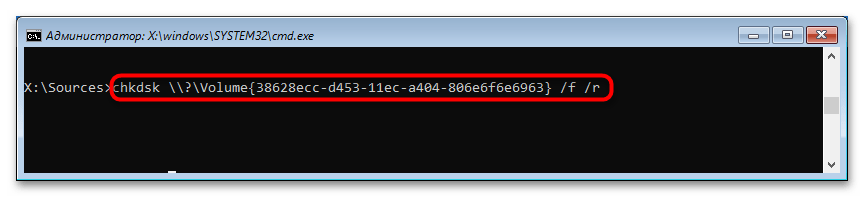
Вариант 3: Восстановление системных файлов
Так как ошибка 0xc0000001 может быть вызвана повреждением ключевых системных файлов, необходимо просканировать Windows на предмет таких повреждений. Как и в предыдущем случае, проверка выполняется из-под загрузочного диска.
- Загрузившись в среду восстановления, откройте «Командную строку», с помощью команд
diskpart,list volumeиexitопределите буквы загрузочного и системного тома. - Запустите процедуру проверки следующей командой, передав параметру offbootdir букву загрузочного тома, а параметру offwindir — путь к папке Windows, расположенной на основном системном разделе.
sfc /scannow /offbootdir=C:\ /offwindir=D:\windows

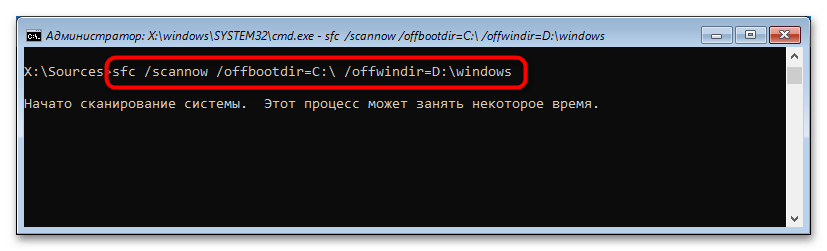
Процедура займет некоторое время, дождитесь ее завершения.
Вариант 4: Проверка оперативной памяти
Ошибка загрузки с кодом 0xc0000001 также может быть вызвана различными неполадками в работе оперативной памяти. Чтобы проверить RAM на предмет ошибок и повреждений, выполните в «Командной строке» команду mdsched. Команда может быть выполнена как в работающей системе, так и в среде восстановления. Если в ходе теста будут обнаружены ошибки, возможно, память придется заменить. Выявляется поврежденный модуль RAM методом исключения (попытки загрузить Windows с одной, потом со второй планкой по отдельности).
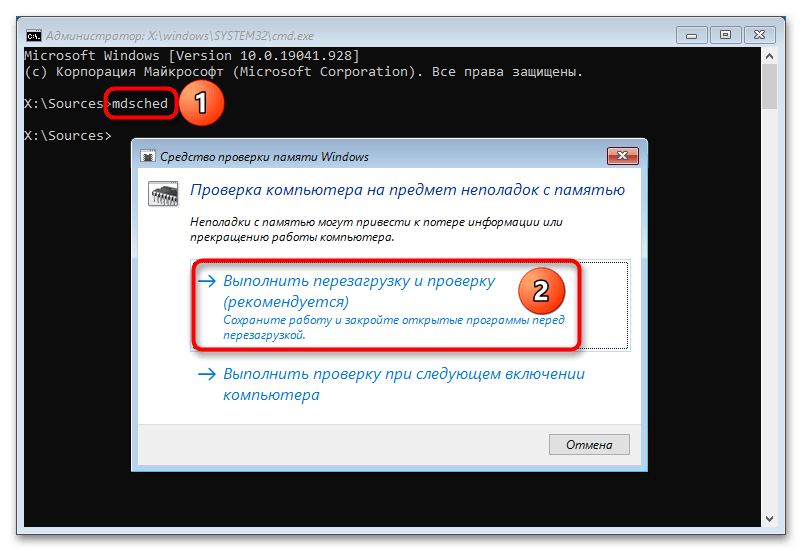
Вариант 5: Откат к точке восстановления
Универсальное решение, однако воспользоваться им вы сможете только в том случае, если на компьютере была включена функция защиты системы и на диске уже имеется точка восстановления.
- Загрузитесь в среду восстановления, как показывалось в Варианте 1, и на этот раз вызовите «Командную строку», в которой выполните команду
rstrui. В случае удачной загрузки Windows выполните ее из «PowerShell», окошка «Выполнить» или даже из адресной строки «Проводника». - Проследуйте указанием мастера, выбрав в его окне ближайшую по времени точку восстановления.
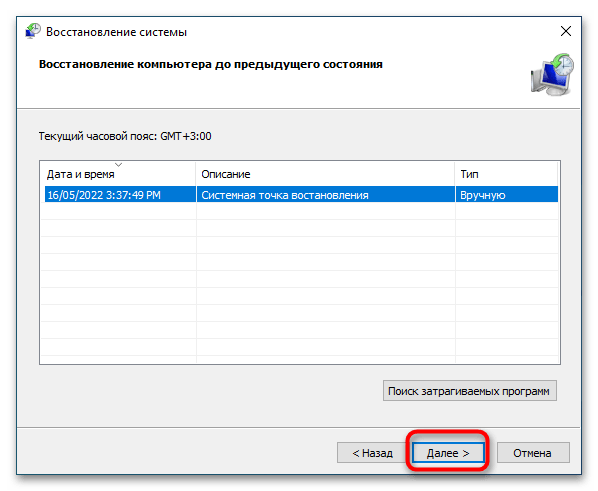
В крайнем случае вы можете попробовать полностью переустановить Windows либо восстановить ее из полной резервной копии, если таковая имеется.
Еще статьи по данной теме: